 困っている人
困っている人前に検索したサイトって役員や上司にバレていないのかな・・・。



会社パソコンって監視されているのかな・・・。



情シス歴約10年目の『らもさん』です。
当ブログは、会社パソコンでサボったことがある人向けの記事が多めとなっています。
どんな仕事をしているのか不明で神秘的な部署の『情報システム』のリアルを発信中。
\noteに【本当は内緒にしたい】本業情シスのサボるための技術をまとめました。/

 困っている人
困っている人前に検索したサイトって役員や上司にバレていないのかな・・・。



会社パソコンって監視されているのかな・・・。



情シス歴約10年目の『らもさん』です。
当ブログは、会社パソコンでサボったことがある人向けの記事が多めとなっています。
どんな仕事をしているのか不明で神秘的な部署の『情報システム』のリアルを発信中。
\noteに【本当は内緒にしたい】本業情シスのサボるための技術をまとめました。/



エクセルマクロでマッチング処理をして、リストを自動発行したい
上記のお悩みを解決します。
それでは本題に入ります。
『エクセルマクロVBAで大量データを比較・照合してマッチングする方法』を一部参考にさせていただきました。
ありがとうございます。
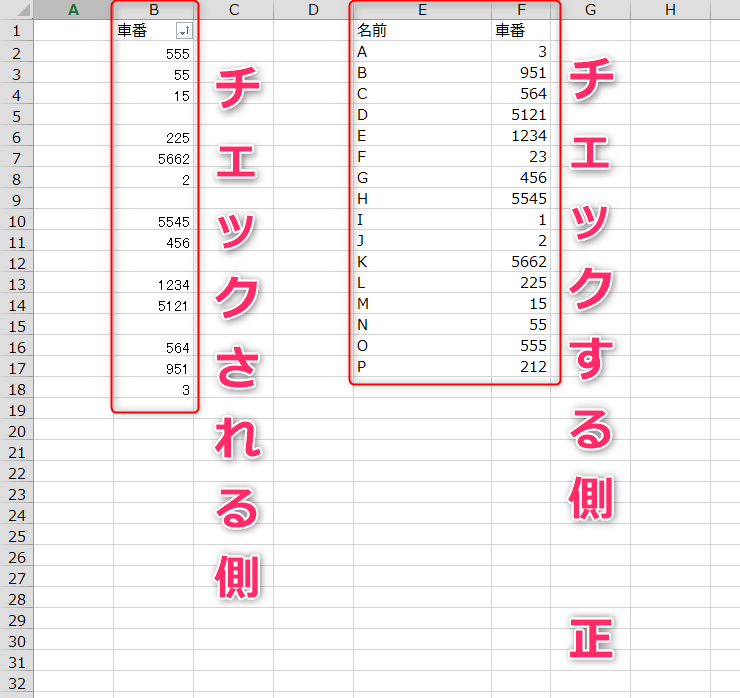
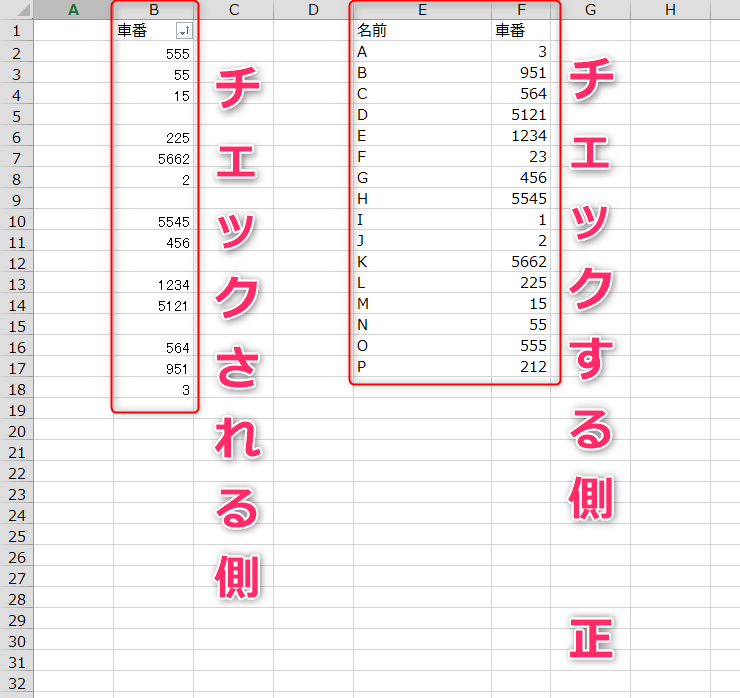
F列を正として、F列には有るがB列には無いものを抽出してリストを発行します。
抽出データがある場合、メッセージボックス出力。
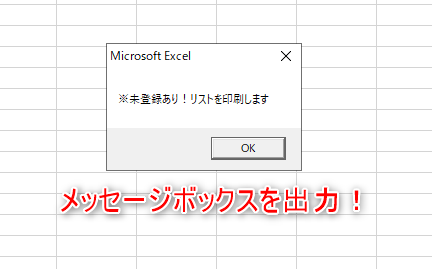
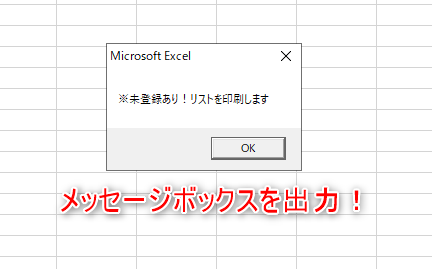
発行されるマッチングリストはこんな感じ。
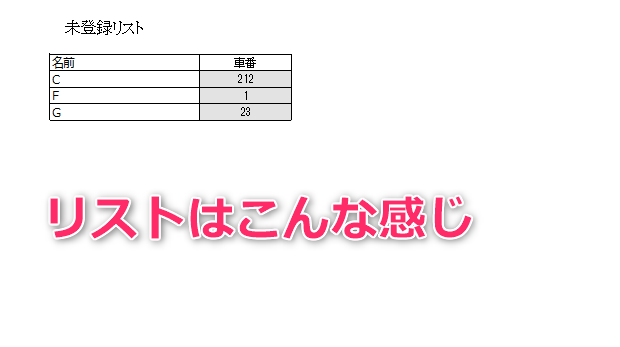
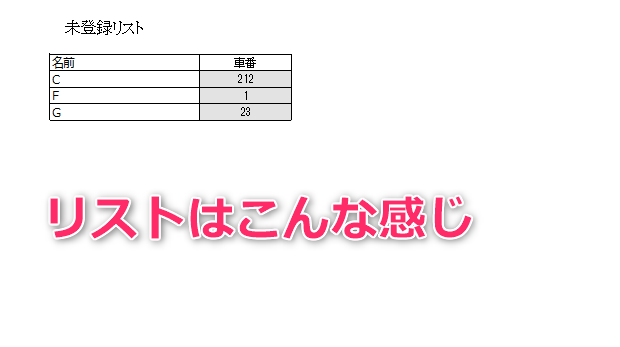
Sub マッチング処理()
'______________________________マッチング処理開始______________________________
'B列ソート(ソートしておかないとマッチングが上手くできないと考えています。)
With ActiveSheet.Sort
.SortFields.Clear
.SortFields.Add Key:=Range("B2"), SortOn:=xlsortonvalue, Order:=xlAscending
.SetRange ActiveSheet.UsedRange
.Header = xlYes
.Apply
End With
'E_F列ソート
With ActiveSheet.Sort
.SortFields.Clear
.SortFields.Add Key:=Range("E2"), SortOn:=xlsortonvalue, Order:=xlAscending
.SortFields.Add Key:=Range("F2"), SortOn:=xlsortonvalue, Order:=xlAscending
.SetRange ActiveSheet.UsedRange
.Header = xlYes
.Apply
End With
'マッチング処理
Dim work1 As Worksheet
Dim checkwork As Range
Dim CheckedSide, CheckSide, CheckOmission, i2, PrintFlg As Long
Set work1 = Worksheets("Sheet1")
CheckedSide = work1.Cells(Rows.Count, "B").End(xlUp).Row 'B列(チェックされる側=誤)の最終行を取得
CheckSide = work1.Cells(Rows.Count, "F").End(xlUp).Row 'F列(チェックする側=正)の最終行を取得
CheckOmission = CheckedSide + 1 'B列(チェックされる側)に漏れ分を追加する行を指定
For i2 = 2 To CheckSide
Set checkwork = work1.Columns("B").Find(What:=work1.Cells(i2, "F"), LookIn:=xlFormulas, _
LookAt:=xlWhole, SearchOrder:=xlByRows, SearchDirection:=xlNext, MatchCase:=False) '【肝ポイント】xlWhole=検索テキスト全体を検索。xlPart=検索テキストの一部を検索。
If checkwork Is Nothing Then 'F列には存在するが、B列に存在しない場合の処理
work1.Cells(CheckOmission, "A") = work1.Cells(i2, "E") '追加する文字セット(今回の例で言えば、名前)
work1.Cells(CheckOmission, "B") = work1.Cells(i2, "F") '追加する文字セット(今回の例で言えば、車番)
work1.Range("B" & CheckOmission).Interior.ColorIndex = 6 '追加した車番が目立つように塗りつぶす(黄色)
'MsgBox "未登録です→ " & work1.Cells(i2, "E") & work1.Cells(i2, "F")'←使えそうなら使ってみてね(件数が増えるとOKボタン押下が大変w)
CheckOmission = CheckOmission + 1
PrintFlg = 1 'マッチングリストを発行する場合のフラグをセット
End If
Next i2 'F列(チェックする側=正)の最終行まで処理実行
'______________________________以下、未登録リストを作成______________________________
'不要列を削除
MaxRow2 = Range("A1").End(xlDown).Row
delrow = MaxRow2 - 2
Rows("1:" & delrow).Select
Selection.Delete Shift:=xlUp
'項目名を追記
Range("A1").Select
ActiveCell.FormulaR1C1 = "名前"
Range("B1").Select
ActiveCell.FormulaR1C1 = "車番"
'列幅の調整
Columns("A:A").Select
Selection.ColumnWidth = 20
Columns("B:B").Select
Selection.ColumnWidth = 12
'B列をセンター揃え
Columns("B:B").Select
With Selection
.HorizontalAlignment = xlCenter
.VerticalAlignment = xlCenter
.WrapText = False
.Orientation = 0
.AddIndent = False
.IndentLevel = 0
.ShrinkToFit = False
.ReadingOrder = xlContext
.MergeCells = False
End With
'E_F列を削除
Columns("E:F").Select
Selection.Delete Shift:=xlToLeft
'罫線を引く
work1.Range("B2").CurrentRegion.Borders.LineStyle = xlContinuous
'______________________________以下、未登録リスト印刷処理______________________________
If PrintFlg = 1 Then 'マッチングリストが有る場合の処理
MsgBox "※未登録あり!リストを印刷します"
With ActiveSheet.PageSetup 'ヘッダー&プリント設定(A4縦)
.Orientation = xlPortrait
.PaperSize = xlPaperA4
.LeftHeader = "&""MS P明朝,標準""&15 " & " 未登録リスト"
.Zoom = False
.FitToPagesWide = 1
.FitToPagesTall = 1
End With
'ActiveSheet.PrintOut
Else
'マッチングリストが無い場合の処理を記述してください
End If
End Sub



本マクロの肝ポイントをご説明します
マッチング処理の肝ポイントはB列、E列、F列を『並べ替え』をしておくことです。
マッチングのときに問題となるのが『空白セル』の存在です。
そのため、空白セルを並べ替え処理で排除してあげることが大事です。
ソースの一部抜粋です。
空白セルを無視してソートしています。(ソートとソースがこんがらがる笑)
'B列ソート(ソートしておかないとマッチングが上手くできないと考えています。)
With ActiveSheet.Sort
.SortFields.Clear
.SortFields.Add Key:=Range("B2"), SortOn:=xlsortonvalue, Order:=xlAscending
.SetRange ActiveSheet.UsedRange
.Header = xlYes
.Apply
End With
'E_F列ソート
With ActiveSheet.Sort
.SortFields.Clear
.SortFields.Add Key:=Range("E2"), SortOn:=xlsortonvalue, Order:=xlAscending
.SortFields.Add Key:=Range("F2"), SortOn:=xlsortonvalue, Order:=xlAscending
.SetRange ActiveSheet.UsedRange
.Header = xlYes
.Apply
End With
手作業でマッチング処理をされている場合は、本記事でご紹介したマクロを使うことでかなりの時間とミスを削減することが可能です。
あなたの業務効率化に繋がれば幸いです。以上です。
※本記事でご紹介しているマクロは必ず自己責任で実行してください。
マクロボタンを図形で作成していませんか?マクロボタンはフォームで作成するほうがカッコいいですよ


最近、購入して大満足しているデバイスは『DS224+(NAS)』





Googleフォトが有料化になってから、家族の写真・動画の保存場所に困っていました・・・。
Amazonフォトも写真は無制限だけど、動画は制限あるし・・・。
そこで、自宅に導入したのが『DS224+』!
GoogleフォトやAmazonフォトと使い勝手は、ほぼ同等レベルだと感じています。


機能もすごい!
GoogleフォトやAmazonフォトで課金するか悩まれている方はちょっと待って!


趣味はゴルフで地球を叩くのが大得意
最近は、Instagramにも力を入れて動画編集の勉強中
6つの独自ドメインで6つのブログの管理人(他にもnote、X旧Twitter)
完全にキャパオーバーで目が回ってる
けど、仕事もゲームもブログもアニメも超楽しい!
好きなアニメは、ちいかわ
好きな映画は、ラストアクションヒーロー